Windows Defender résout l’utilisation élevée du disque dur et du processeur pendant les analyses
Windows Defender est une application intégrée que vous obtenez avec Windows 10 PC.Il vient de Microsoft et est en fait fiable.Il peut exécuter des analyses en temps opportun et supprimer les logiciels malveillants s’ils sont trouvés sur votre PC.Maintenant, il peut arriver que parfois, lors de la recherche de virus, le Defender se bloque.Cela signifie qu’il faudra plus de temps que d’habitude pour analyser un fichier ou un dossier particulier.
Trouvez et réparez automatiquement les erreurs de Windows grâce à l'outil de réparation de PC
Reimage est un excellent outil de réparation qui détecte et répare automatiquement différents problèmes du système d'exploitation Windows. Avoir cet outil protégera votre PC contre les codes malveillants, les défaillances matérielles et plusieurs autres bugs. En outre, cela vous permet également d'utiliser votre appareil au maximum de ses capacités et de ses performances.
- Étape 1: Télécharger l'outil de réparation et d'optimisation des PC (Windows 11, 10, 8, 7, XP, Vista - Certifié Microsoft Gold).
- Étape 2: Cliquez sur "Démarrer l'analyse" pour trouver les problèmes de registre de Windows qui pourraient être à l'origine des problèmes du PC.
- Étape 3: Cliquez sur "Réparer tout" pour résoudre tous les problèmes.
L’analyse antivirus est effectuée par MsMpEng.exe.C’est le composant principal de Windows Defender.Lors de la numérisation, il se bloque, ce qui peut consommer 100 % du disque dur et du processeur.Cela signifie que le PC va geler et que l’utilisateur connaîtra un décalage dans le PC.C’est une situation indésirable dont nous n’avons pas besoin.Donc, dans ce guide, j’ai expliqué quelques méthodes pour résoudre ce problème.
Windows Defender: Résoudre l’utilisation élevée du disque dur et du processeur pendant les analyses
Commençons par le dépannage.
Utilisez-vous un autre programme antivirus autre que Windows Defender?
Assurez-vous que lorsque Defender s’exécute en tant que programme antivirus principal sur votre PC, aucune autre application/service similaire ne doit s’exécuter.Sinon, cela créera un conflit.La même chose se produira si vous essayez de mettre en œuvre un service d’analyse antivirus en ligne basé sur Internet.
Lorsque deux services similaires effectueront le même travail, cela entraînera un conflit et Windows Defender consommera le disque dur et le processeur plus qu’il ne le devrait.Assurez-vous donc de désinstaller ou de ne pas utiliser ces scanners de logiciels malveillants supplémentaires si vous avez déjà le défenseur Windows protégeant votre PC.
Réduisez l’affinité définie du composant Defender
Cela signifie que vous devez réduire la vitesse d’analyse de Windows Defender.L’application fonctionnera plus lentement et utilisera donc moins de disque dur et de processeur du système.
- Dans la zone Tapez ici pour rechercher, tapez Gestionnaire des tâches
- Cliquez sur Ouvrir
- Dans l’écran du gestionnaire de tâches, cliquez sur l’onglet Détails
- Faites défiler jusqu’à Msmpeng.exe> faites un clic droit dessus
- Sélectionnez Définir l’affinité
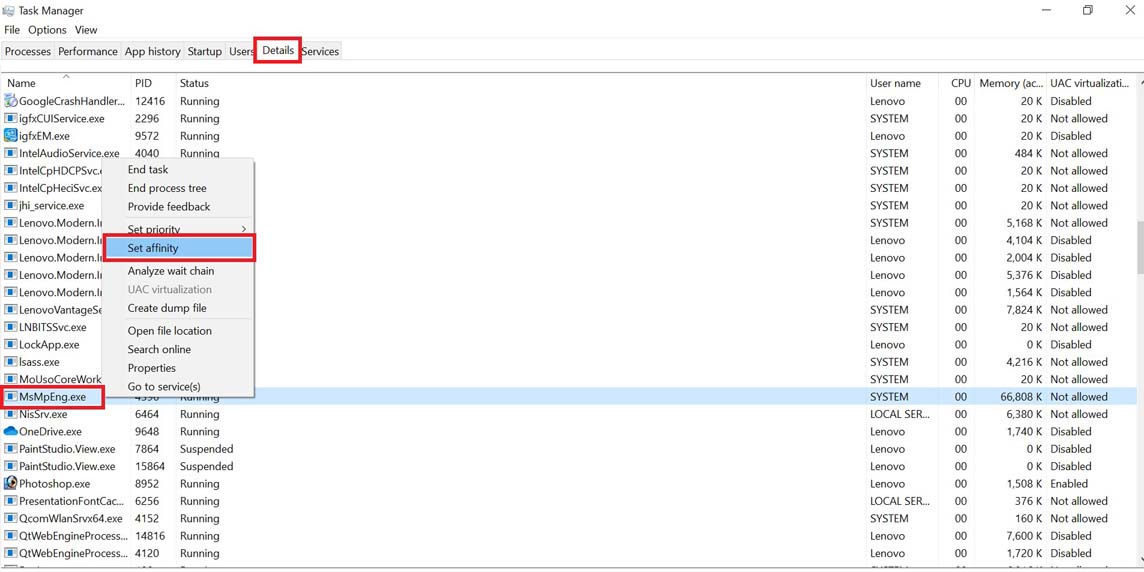
- Définissez la limite du processeur que vous souhaitez que le composant Windows Defender utilise
Exclure le dossier qui fait que Defender consomme 100% du disque dur et du processeur
Si vous savez qu’un dossier particulier est sûr et ne contient aucun logiciel malveillant, vous pouvez l’exclure de l’analyse.
- Ouvrez Windows Defender
- Aller aux paramètres
- Cliquez sur Ajouter une exclusion
- Sélectionnez Exclure un dossier
- Mentionnez le chemin complet du dossier et c’est dans quel lecteur.C’est ça.
Désactivez Windows Defender sur votre PC
Maintenant, cette dernière option est quelque chose que vous ne devriez pas avoir à faire si l’une des trois méthodes ci-dessus fonctionne.Si vous désactivez Windows Defender, cela rendra votre PC vulnérable aux pirates, aux logiciels malveillants et aux virus.En désactivant, je ne veux pas dire que vous désactivez le Defender pour toujours.Vous pouvez le désactiver, éteindre votre PC puis le redémarrer.
- Cliquez sur la flèche d’accès rapide vers le haut dans la barre d’état système dans le coin inférieur droit
- Cliquez ensuite sur l’icône Sécurité Windows
- Maintenant, dans le panneau de gauche, cliquez sur l’option Pare-feu et protection réseau
- Vous verrez trois options domaine, réseau privé et réseau public
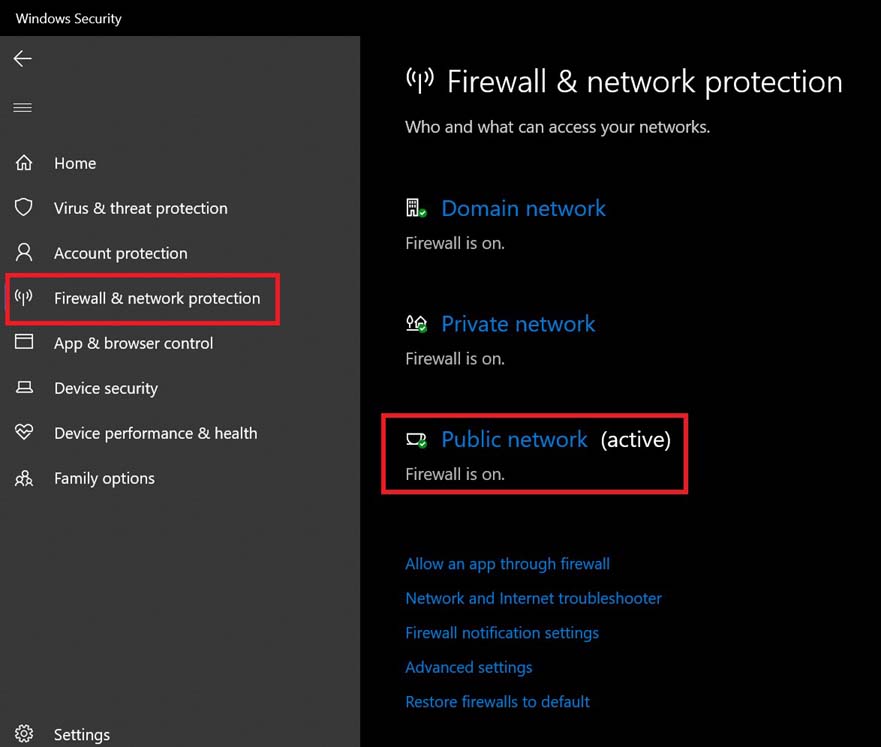
- Cliquez sur Réseau public
- En dessous, il y aura une option Microsoft Defender Firewall
- Cliquez sur la bascule à côté pour le désactiver
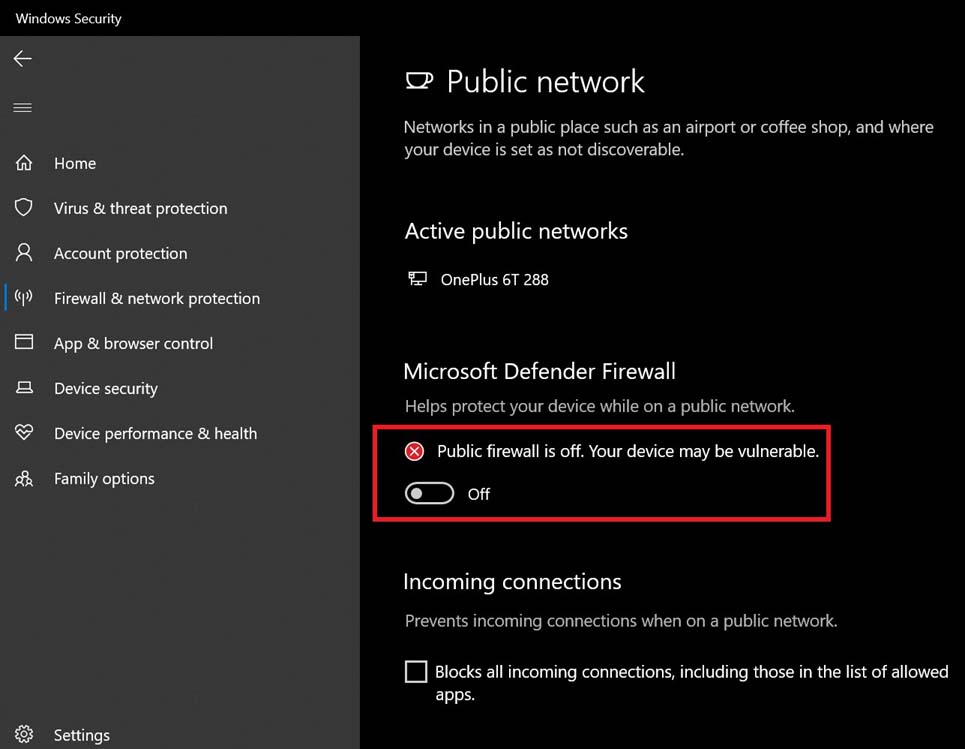
- Comme vous pouvez le voir, un message mentionne que le PC est maintenant vulnérable car Defender a été désactivé
Vous pouvez immédiatement redémarrer le PC, puis réactiver le programme Defender.Les étapes seront les mêmes que ci-dessus.
Donc, si vous rencontrez un retard dans l’analyse de Windows Defender sur votre PC et que beaucoup de disque dur et de processeur sont utilisés, suivez ce guide pour résoudre ce problème.
Guides suivants,
- Combien cela coûtera-t-il en Inde pour Nvidia GeForce RTX 3070/3080/3090
- Correction: Adobe Problème de lecture du document Code d’erreur 109
- Tentative d’écriture dans la mémoire en lecture seule sous Windows 10
